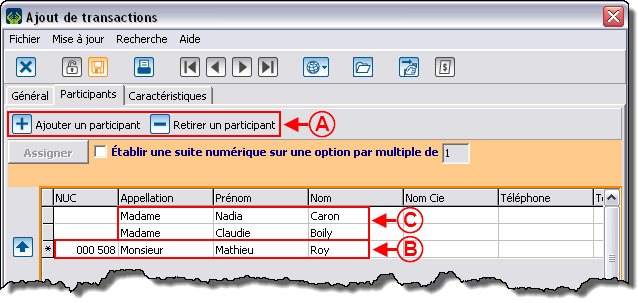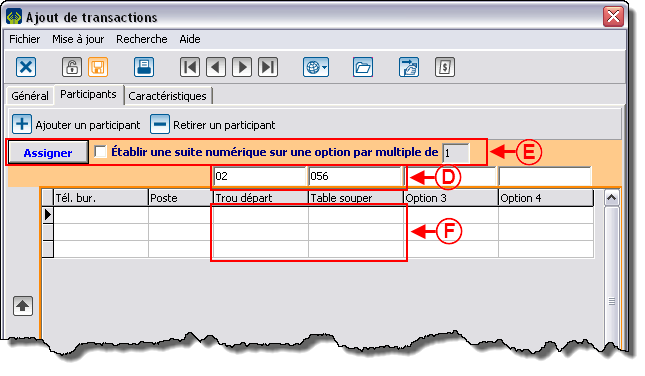ProDon:Gestion des participants
Sommaire
Introduction
Il est possible gérer les participants aux différentes activités de financement.
Exemple :
La compagnie Logilys achète 4 billets pour un tournoi de golf.
La transaction sera effectuée au nom de cette compagnie, qui sera le payeur, et le nom de chaque joueur sera entré dans les participants. Noter que ces participants peuvent être ou non, dans la base de données.
Par la suite, il sera possible de produire et d'imprimer des listes et des rapports de participants pour chaque activité.
Configuration de l'activité
A partir de l'Occasion de dons, sélectionner la ligne de l'activité et double-cliquer pour ouvrir la fenêtre « Modification / consultation une activité », puis cliquer sur l'onglet « Participants » afin d'activer la gestion des participants.
Il est possible d'ajouter des champs pour documenter des options spécifiques à une activité (exemple : numéro de table, trou de départ, couleur de balle, etc.). Nommer simplement le libellé des options (exemple : « table souper »).
Ajout de participants
Suite à l'activation de la gestion des participants pour une activité, l'onglet « Participants » sera disponible lors de l'ajout d'une transaction pour l'activité de cette occasion.
Il existe deux types d'activité : le type « Standard » et le type « Prix de vente ». Cliquer ici pour en savoir plus.
Si l'activité est de type « Prix de vente », il faudra d'abord saisir une quantité dans l'onglet « Général » pour obtenir le nombre de lignes équivalent au nombre de participants à entrer (exemple : 3 billets vendus = 3 lignes pour ajouter des participants).
Si des libellés d'option ont été nommés lors de la Configuration de l'activité, les cases « Option 1 », « Option 2 », « Option 3 » et « Option 4 » porteront automatiquement le nom qui leur a été attribué.
Dans cet exemple, le champ « Option 1 » a été remplacé par « Trou départ » et le champ « Option 2 » a été remplacé par « Table souper ».
Consultation et impression de la liste des participants ou d'un rapport personnalisé.
À partir de l'« Analyse et historique », aller dans l'onglet « Participants ».
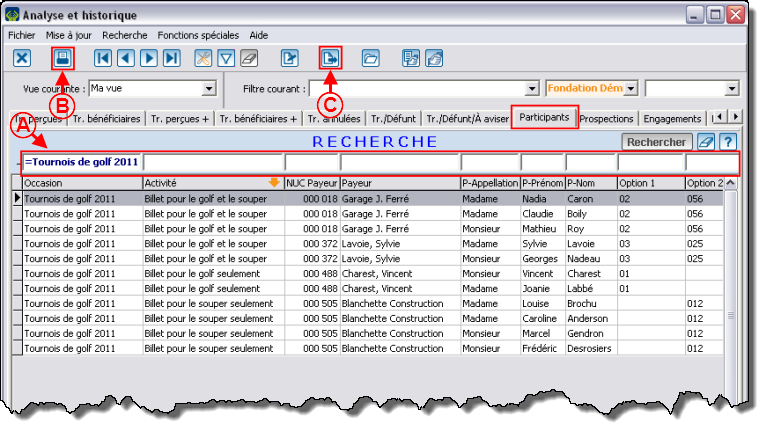 | |
|
A : Barre de recherche pour trouver les participants. Dans cet exemple, la recherche de l' « Tournois de golf 2011 » permet de voir tous les participants de cette occasion de don. Il aurait été possible de rechercher l'activité « souper seulement » en plus de l'occasion pour voir uniquement ceux qui ont un billet pour le souper seulement. |
B : À partir de la recherche, Il est possible de créer un rapport en utilisant les « rapports personnalisés ». Pour ce faire, cliquer sur le bouton |
|
C : Il est également possible d'exporter les données dans Excel. Pour ce faire, cliquer sur le bouton |
|
Nom du document : ProDon:Gestion des participants